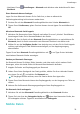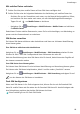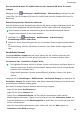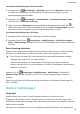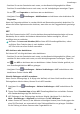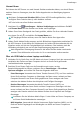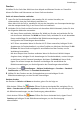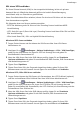P smart 2021 User Guide-(PPA-LX1&LX2,EMUI10.1.1_01,DE)
Table Of Contents
- Benutzerhandbuch
- Inhaltsverzeichnis
- Wesentliches
- Standardgesten
- Systemnavigation
- Phone Clone
- Bildschirm sperren und entsperren
- Startbildschirm kennenlernen
- Benachrichtigungs- und Statussymbole
- Verknüpfungstasten
- Startbildschirm-Widgets
- Hintergrund festlegen
- Screenshots&Bildschirmaufnahme
- Screenshot erstellen
- Screenshot mit Ihrem Fingerknöchel erstellen
- Screenshot mit einer Tastenkombination erstellen
- Screenshot mit einer Verknüpfung erstellen
- Screenshot erstellen durch Streichen mit drei Fingern nach unten
- Einen Screenshot teilen und bearbeiten oder zu einem Scrollshot wechseln
- Scrollshot mit Ihrem Fingerknöchel erstellen
- Teil-Screenshot erstellen
- Sicherheitsmaßnahmen für die Verwendung von Screenshot-Aufnahmen mit dem Fingerknöchel
- Bildschirm aufnehmen
- Screenshot erstellen
- Benachrichtigungen anzeigen und löschen
- Toneinstellungen anpassen
- Toneinstellungen anpassen
- Lautstärke durch Drücken einer Lautstärketasten regeln
- Gerät beim Klingeln durch Drücken der Ein-/Aus-Taste stummschalten
- Zum Stummschalten kippen oder anheben, um die Klingellautstärke zu reduzieren
- Standardlautstärke festlegen
- Zwischen Ton-, Vibrations- oder Lautlos-Modus mit einer Verknüpfung wechseln
- Toneinstellungen anpassen
- Text eingeben
- Geteilter Bildschirmmodus und Floating-Fenster
- Multi-Window
- Geteilten Bildschirmmodus im Multi-Window-Dock aktivieren
- Anzeigen des Floating-Fensters vom Multi-Window-Dock aus
- Zwischen geteiltem Bildschirm und Floating-Fenster umschalten
- Mit Multi-Window zwischen Apps ziehen und ablegen
- App in das/aus dem Multi-Window-Dock hinzufügen, verschieben oder entfernen
- Multi-Window deaktivieren
- Multi-Window
- Gerät ein- und ausschalten oder neu starten
- Aufladen
- Intelligente Funktionen
- Kamera und Galerie
- Kamera starten
- Fotos aufnehmen
- Aufnahmen im Modus Porträt, Nacht oder Große Blende
- Master AI
- Zoomen, um Fotos aufzunehmen
- Super-Makro
- Panoramafotos aufnehmen
- Lichtmalerei
- HDR-Fotos aufnehmen
- Momente
- Sticker zu Fotos hinzufügen
- Fotos mit hoher Auflösung aufnehmen
- Pro-Modus
- Videos aufnehmen
- Zeitlupenaufnahme
- Zeitraffer-Foto
- Filter
- Kameraeinstellungen anpassen
- Galerie verwalten
- Intelligente Foto-Kategorisierung
- Apps
- Apps
- Kontakte
- Telefon
- Nachrichten
- Kalender
- Uhr
- Memo
- Rekorder
- Rechner
- Taschenlampe
- Kompass
- App-Twin
- Schnell auf häufig verwendete App-Funktionen zugreifen
- Optimizer
- Phone Clone
- Tipps
- Einstellungen
- Nach Elementen in den Einstellungen suchen
- WLAN
- Bluetooth
- Mobile Daten
- Weitere Verbindungen
- Startbildschirm&Hintergrund
- Anzeige&Helligkeit
- Töne&Vibration
- Benachrichtigungen
- Biometrie&Passwort
- Apps
- Akku
- Speicher
- Sicherheit
- Privatsphäre
- Bedienungshilfen
- System&Aktualisierungen
- Über das Telefon
• Streichen Sie von der Statusleiste nach unten, um das Benachrichtigungsfeld zu önen.
Streichen Sie anschließend erneut nach unten, um alle Verknüpfungen anzuzeigen. Tippen
Sie auf , um Flugmodus zu aktivieren oder zu deaktivieren.
• Navigieren Sie zu Einstellungen > Mobilfunknetz und aktivieren oder deaktivieren Sie
Flugmodus.
Wenn der Flugmodus aktiviert ist, werden WLAN und Bluetooth automatisch deaktiviert. Sie
können die beiden Optionen erneut aktivieren, wenn dies von der Fluggesellschaft genehmigt
wird.
NFC
Near Field Communication (NFC) ist eine drahtlose Kommunikationstechnologie mit kurzer
Reichweite, die es mobilen und anderen elektronischen Geräten ermöglicht, sich auf
unzählige Arten zu verbinden.
Aktivieren Sie Lesen und Schreiben/P2P auf dem NFC-Einstellungsbildschirm, sofern
verfügbar. Diese Funktion kann je nach Anbieter variieren.
NFC wird nicht von allen Geräten unterstützt.
NFC aktivieren oder deaktivieren
Sie können NFC wie folgt aktivieren oder deaktivieren:
• Streichen Sie von der Statusleiste nach unten, um das Benachrichtigungsfeld zu önen, und
streichen Sie dann weiter nach unten, um alle Verknüpfungstasten anzuzeigen. Tippen Sie
auf
, um NFC zu aktivieren oder zu deaktivieren. Halten Sie den Schalter gedrückt, um
zum Einstellungsbildschirm NFC zu gelangen.
• Navigieren Sie zu Einstellungen > Weitere Verbindungen > NFC und aktivieren oder
deaktivieren Sie den Schalter NFC.
Schnelle Zahlungen mit NFC vornehmen
Wenn Sie eine Zahlungs-App (z. B. Alipay oder WeChat) auf Ihrem Gerät installiert und den
Zahlungsdienst aktiviert haben, können Sie mit NFC bezahlen.
1 Navigieren Sie zu Einstellungen > Weitere Verbindungen > NFC und aktivieren Sie
NFC.
2 Tippen Sie auf Standard-App auf dem NFC Einstellungsbildschirm und wählen Sie dann
eine Standardzahlungs-App wie WeChat aus.
3 NFC-Zahlungen in der Zahlungs-App aktivieren. Beispiel: Navigieren Sie in WeChat zu
Mich > Einstellungen > Allgemein und aktivieren Sie NFC Aktivieren.
4 Halten Sie den NFC-Sensor (in der Nähe der rückseitigen Kamera) Ihres Geräts gegen den
eines POS-Terminals, um automatisch in den Zahlungsbildschirm zu gelangen. Schließen
Sie die Zahlung mit einem Passwort oder Fingerabdruck ab.
Einstellungen
83